很多新手小伙伴还不了解Acrobat Pro 9如何从空白处创建pdf,所以下面小编就带来了Acrobat Pro 9从空白处创建pdf的方法,有需要的小伙伴赶紧来看一下吧。 Acrobat Pro 9如何从空白处创建pdf?A
很多新手小伙伴还不了解Acrobat Pro 9如何从空白处创建pdf,所以下面小编就带来了Acrobat Pro 9从空白处创建pdf的方法,有需要的小伙伴赶紧来看一下吧。
Acrobat Pro 9如何从空白处创建pdf?Acrobat Pro 9从空白处创建pdf的方法
1、首先,打开Acrobat Pro 9软件的pdf文件进入界面当中,如下图所示。
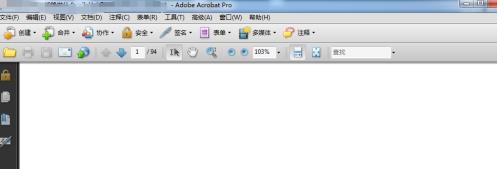
2、然后点击Acrobat Pro 9菜单中的文件菜单,如下图所示。
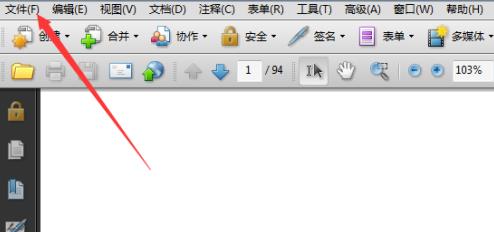
3、接着点击文件菜单之后,在弹出的下拉菜单中点击创建pdf的选项,如下图所示。
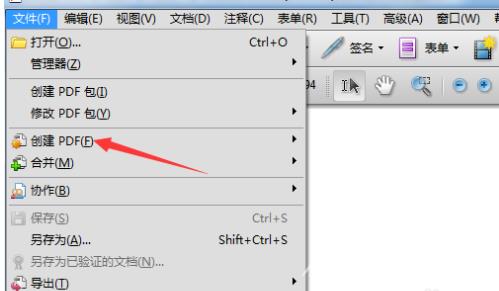
4、点击创建pdf的选项之后,在弹出的下一级菜单中选择从空白页面的选项,如下图所示。
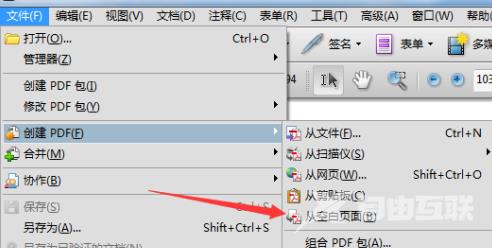
5、然后在空白输入框中输入上信息,如下图所示。
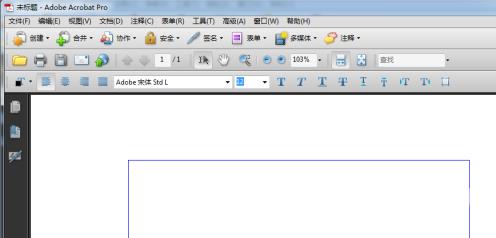
6、最后保存即可,如下图所示。
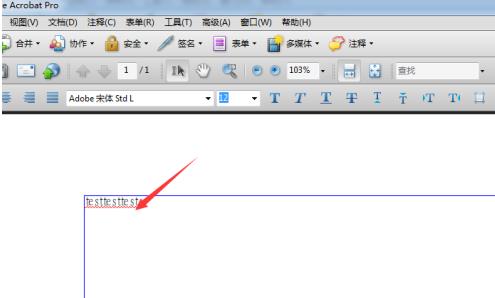
上面就是小编为大家带来的Acrobat Pro 9如何从空白处创建pdf的全部内容,更多精彩教程尽在自由互联。
【本文由:湖北阿里云代理商 http://www.558idc.com/aliyun.html提供,感恩】